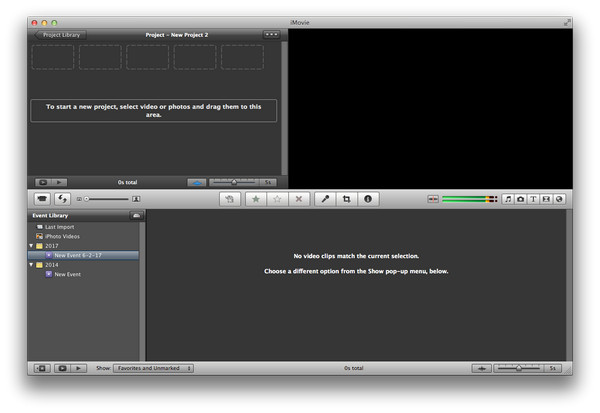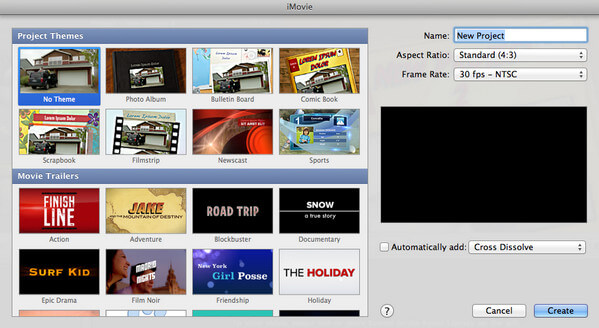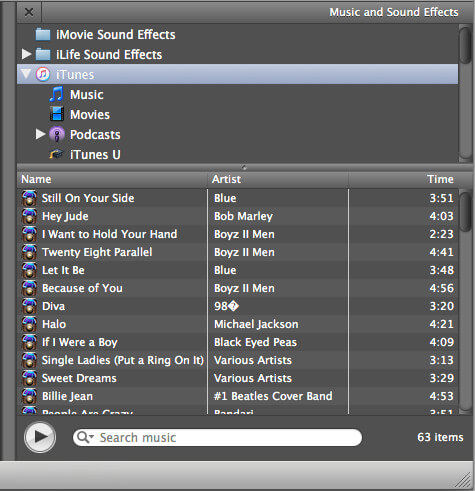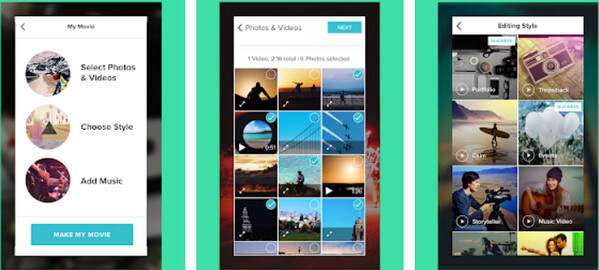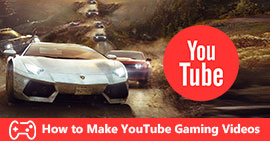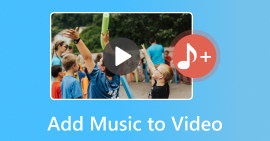3 τρόποι DIY για να δημιουργήσετε ένα μουσικό βίντεο για το YouTube για απόλυτους αρχάριους
Χαρακτηριστικά
Ξεχάστε να ζηλέψετε τα υπέροχα μουσικά βίντεο στο YouTube. Μπορείτε να δημιουργήσετε ένα μουσικό βίντεο για το YouTube με προαιρετικούς 3 τρόπους εδώ. Χωρίς επαγγελματικές δεξιότητες και απλώς ακολουθείτε τον απλό οδηγό με φωτογραφίες και μουσική για να δημιουργήσετε το δικό σας μουσικό βίντεο. Είναι η ώρα της εκπομπής σας.
Τα μουσικά βίντεο εγκαθίστανται στο YouTube στον κόσμο.
Μπορείτε να απολαύσετε τα υπέροχα μουσικά βίντεο από διαφορετικά στυλ όπως R&B, rap, pop, country, Jazz, classic κ.λπ. Μπορείτε επίσης να εκτιμήσετε μουσικά βίντεο από τους Lauren Daigle, Queen Naija, LANY, Lauren Alaina κ.λπ. υπέροχα μουσικά βίντεο, έχετε φανταστεί ποτέ να δημιουργήσετε ένα μουσικό βίντεο για το YouTube μόνοι σας;
Εάν ναι, έρχεστε στο σωστό μέρος.
Αυτή η σελίδα συλλέγει τρεις τρόπους δημιουργήστε ένα μουσικό βίντεο YouTube με μουσική και φωτογραφίες, ειδικά για αρχάριους, ώστε να μπορείτε να δημιουργήσετε ένα μουσικό βίντεο απευθείας στον υπολογιστή και στο τηλέφωνο.

Δημιουργήστε ένα μουσικό βίντεο για το YouTube
Μέρος 1. Πώς να δημιουργήσετε ένα μουσικό βίντεο YouTube με εικόνες και ήχο με το Slideshow Creator
Ο πιο αποδεκτός τρόπος είναι η δημιουργία μουσικού βίντεο στον υπολογιστή, επειδή μπορείτε να χειριστείτε εύκολα τη μουσική και τις φωτογραφίες.
Το Slideshow Creator είναι ο βοηθός εφαρμογής για τη δημιουργία ενός μουσικού βίντεο YouTube.
Δημιουργός διαφανειών
- Υποστηρίζει τη δημιουργία μουσικών βίντεο με φωτογραφίες και μουσική.
- Οι φωτογραφίες σε BMP, JPG, JPEG, PNG, TIF, TIFF, ICO, DIB, JFIF, EMF και GIF υποστηρίζονται ιδιαίτερα.
- Τα αρχεία μουσικής σε MP3, AIFF, FLAC, AAC, AC3, WAV, WMA, M4A, OGG κ.λπ. είναι συμβατά.
- Δημιουργήστε μουσικά βίντεο με τα έτοιμα θέματα αυτόματα για να εξοικονομήσετε χρόνο.
- Προσαρμόστε μουσικά βίντεο με τη λεζάντα, στίχους, μεταβάσεις, φίλτρα κ.λπ.
- Δημιουργήστε μουσικό βίντεο σε υψηλή ποιότητα έως ανάλυση 4K και ήχο Dolby 5.1.
- Εξαγωγή μουσικού βίντεο σε MP4, MOV, AVI κ.λπ. για εύκολη μεταφόρτωση του YouTube.
Τώρα, πρέπει να προσέξετε να ακολουθήσετε τον παρακάτω οδηγό για να δημιουργήσετε ένα μουσικό βίντεο για το YouTube.
1Πρόσθεσε φωτογραφίες
Κατεβάστε δωρεάν αυτό το λογισμικό στον υπολογιστή σας, εγκαταστήστε και ξεκινήστε αμέσως αυτό το πρόγραμμα. Κάντε κλικ στο κουμπί "Προσθήκη φωτογραφιών και βίντεο εδώ" για να εισαγάγετε φωτογραφίες ή / και βίντεο σε αυτό το εργαλείο.

2Επεξεργασία μουσικού βίντεο
Μπορείτε να επεξεργαστείτε τα εφέ φωτογραφιών και να προσθέσετε τη μουσική υπόκρουση.
Επεξεργασία θεμάτων μουσικού βίντεο
Μπορείτε να εφαρμόσετε αυτόματα το θέμα κάνοντας διπλό κλικ στα επιλεγμένα στην ενότητα "Θέματα".
Σίγουρα, μπορείτε να προσαρμόσετε τα εφέ θέματος με επεξεργασία κειμένου, μεταβάσεων, φίλτρων και στοιχείων ξεχωριστά.

Προσθέστε μουσική υπόκρουση
Στην κάτω αριστερή γωνία, θα βρείτε το κουμπί "Προσθήκη μουσικής στο παρασκήνιο". Κάντε κλικ για να προσθέσετε το έτοιμο αρχείο ήχου. Ορίστε τη λειτουργία αναπαραγωγής ως βρόχο ή διατηρήστε το αρχικό κομμάτι ήχου εάν εισάγετε προηγουμένως αρχείο βίντεο.

3Δημιουργήστε μουσικά βίντεο
Αφού πραγματοποιήσετε τα εφέ επεξεργασίας, κάντε κλικ στο "Εξαγωγή" για να επιλέξετε μία μορφή αποθήκευσης του μουσικού σας βίντεο. Όπου μπορείτε να επιλέξετε τη μορφή και την ανάλυση ανάλογα με τις ανάγκες σας. Κάντε κλικ στο "Μετατροπή" για να ξεκινήσετε να δημιουργείτε ένα μουσικό βίντεο σε υπολογιστή με Windows.

Εδώ είναι το βίντεο σχετικά με τη δημιουργία slideshows για εσάς. Κάντε κλικ για να το ελέγξετε.
Αφού δημιουργήσετε το μουσικό βίντεο, μπορείτε να ανεβάσετε το βίντεο στο YouTube εύκολα από τον υπολογιστή σας.
Μέρος 2. Πώς να δημιουργήσετε ένα μουσικό βίντεο με το iMovie σε Mac στο σπίτι
Αντί για υπολογιστή με Windows, εάν χρησιμοποιείτε υπολογιστή Mac, απλώς χρησιμοποιήστε το iMovie για να σας βοηθήσουμε να δημιουργήσετε ένα μουσικό βίντεο άνετα.
Το iMovie είναι το δωρεάν ενσωματωμένο λογισμικό σε Mac, το οποίο συγκεντρώνει μουσική και φωτογραφίες για τη δημιουργία ενός μουσικού βίντεο για το YouTube.
Ας ακολουθήσουμε τα βήματα για να το κάνουμε τώρα.
1Δημιουργήστε ένα νέο έργο
Εκτελέστε το iMovie στο Mac σας. Κάντε κλικ στο κουμπί "Αρχείο" στο επάνω κέντρο της οθόνης σας και, στη συνέχεια, κάντε κλικ στο "Νέο έργο"> Επιλέξτε ένα θέμα στο αναδυόμενο παράθυρο και ορίστε την αναλογία διαστάσεων και τον ρυθμό καρέ.
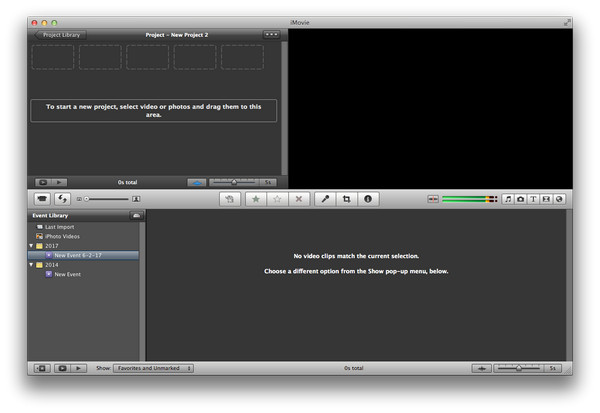
2Προσθέστε φωτογραφίες και βίντεο
Κάντε κλικ στο "Αρχείο"> "Εισαγωγή από κάμερα" για να εισαγάγετε φωτογραφίες ή κάντε κλικ στο "Αρχείο"> "Εισαγωγή"> "Ταινίες" για να προσθέσετε βίντεο.
Μπορείτε να βάλετε όλες τις φωτογραφίες και τα βίντεο σε έναν φάκελο και να μεταφέρετε και να αποθέσετε τα αντικείμενα στην περιοχή του έργου.
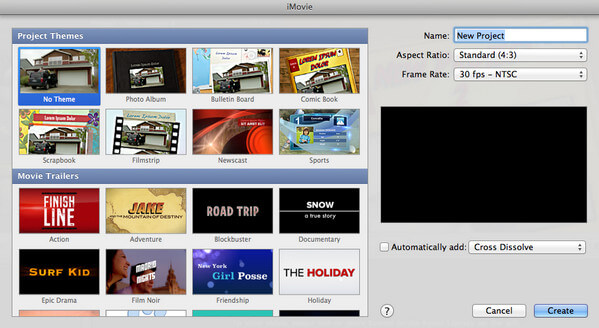
3Προσθέστε μουσική
Μπορείτε να προσθέσετε μουσική υπόκρουση σύροντάς την στο έργο. Το iMovie σας παρέχει επίσης τα ηχητικά εφέ από τη λίστα για την επιλογή σας. Σίγουρα, το iMovie λειτουργεί άψογα με το iTunes, το οποίο σας επιτρέπει να εισάγετε μουσική από τη βιβλιοθήκη του.
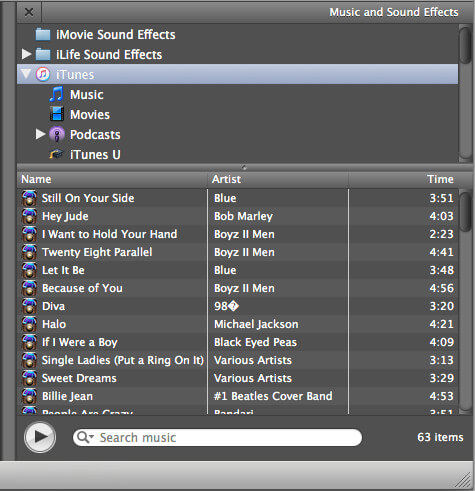
Σε αυτό το βήμα, μπορείτε επίσης να επεξεργαστείτε τον τίτλο, να περικόψετε το μουσικό βίντεο, να προσαρμόσετε τα εφέ βίντεο, να κλιπ βίντεο και να χρησιμοποιήσετε άλλες λειτουργίες επεξεργασίας για το μουσικό σας βίντεο.
Μάθετε εδώ για να δημιουργήστε ένα βίντεο με το iMovie.
4Κοινή χρήση μουσικού βίντεο στο YouTube
Αφού πραγματοποιήσετε όλες τις ρυθμίσεις, κάντε κλικ στο "Κοινή χρήση"> "YouTube" για να ανεβάσετε απευθείας το μουσικό βίντεο στο YouTube.
Επιπλέον, μπορείτε να αποθηκεύσετε το μουσικό βίντεο σε Mac ή iTunes.
Εδώ έχετε κάνει το μουσικό βίντεο με φωτογραφίες και μουσική στο iMovie.
Ωστόσο, υπάρχουν κάποια παράπονα ότι το iMovie είναι λίγο ολοκληρωμένο για κάποιον που το χρησιμοποιεί για πρώτη φορά. Το iMovie είναι εύκολο να χαλάσει όταν εισάγετε περισσότερες φωτογραφίες ή βίντεο.
Ωστόσο, μην ανησυχείτε. μπορείτε να το δοκιμάσετε για περισσότερες φορές για να εξοικειωθείτε με το iMovie.
Μέρος 3. Πώς να δημιουργήσετε ένα μουσικό βίντεο για το YouTube με το τηλέφωνό σας με το Magisto
Μπορείτε να ρωτήσετε, "Έχω μόνο το τηλέφωνό μου και είναι δυνατόν να δημιουργήσω ένα μουσικό βίντεο με το τηλέφωνό μου;"
Ναι είναι
Παρόλο που παίρνετε μόνο ένα τηλέφωνο στα χέρια σας, μπορείτε ακόμα να δημιουργήσετε ένα μουσικό βίντεο με το τηλέφωνο, μόνο εάν το τηλέφωνό σας είναι συνδεδεμένο στο Διαδίκτυο για να κατεβάσετε μια εφαρμογή για να σας βοηθήσει.
Πριν ακολουθήσετε τον παρακάτω βήμα προς βήμα οδηγό για να δημιουργήσετε το μουσικό σας βίντεο στο τηλέφωνό σας, θα πρέπει να κατεβάσετε την εφαρμογή επεξεργασίας βίντεο για iPhone και Android τηλέφωνο, το Magisto, η οποία είναι η δωρεάν εφαρμογή για να βάλετε φωτογραφίες, βίντεο και μουσική σε ένα μουσικο βιντεο.
1Προσθέστε φωτογραφίες ή / και βίντεο
Εκτελέστε το Magisto στο iPhone ή στο τηλέφωνό σας Android, πατήστε το κουμπί "Δημιουργία βίντεο" για να επιλέξετε τις φωτογραφίες και τα βίντεο κλιπ από τη βιβλιοθήκη του τηλεφώνου σας σε αυτήν την εφαρμογή.
2Προσθέστε μουσική
Επιλέξτε ένα τραγούδι από τη βιβλιοθήκη σας ως μουσική υπόκρουση για το βίντεο παρουσίασης. Αν θέλετε, μπορείτε εγγραφή αρχείου ήχου στο iPhone ή Android και προσθέστε το εδώ ως μουσική υπόκρουση.
Επιπλέον, μπορείτε να επιλέξετε ένα από τα στυλ επεξεργασίας, το λογότυπο και τους υπότιτλους για το αρχείο μουσικού βίντεο.
3Δημιουργήστε μουσικό βίντεο και κοινοποιήστε το στο YouTube
Αφού κάνετε όλες τις ρυθμίσεις, πατήστε "Δημιουργία της ταινίας μου" για να δημιουργήσετε το μουσικό βίντεο και σας επιτρέπεται να το ανεβάσετε στο YouTube απευθείας από το τηλέφωνό σας.
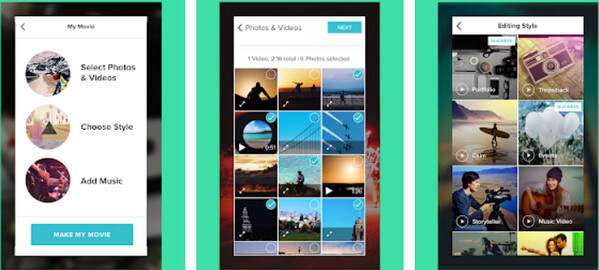
Εδώ, έχετε ολοκληρώσει όλη τη διαδικασία δημιουργίας ενός μουσικού βίντεο για το YouTube στο τηλέφωνό σας.
Συμπέρασμα
Αυτή η σελίδα είναι ο απλός οδηγός για μαθητές μηδενικής βάσης που θέλουν να δημιουργήσουν ένα μουσικό βίντεο για το YouTube. Τρεις τρόποι είναι για κάθε χρήστη που εκτελείται σε Windows, Mac ή τηλέφωνο. Αποφασίστε το καλύτερο και ξεκινήστε το μουσικό σας βίντεο τώρα.
Εάν υπάρχει κάποια πρόταση, απλώς μη διστάσετε να αφήσετε τα σχόλιά σας παρακάτω και θα απαντήσουμε το συντομότερο δυνατόν.
Τι γνώμη έχετε για αυτό το post;
Έξοχα
Βαθμολογία: 4.8 / 5 (με βάση τις αξιολογήσεις 272)